Marvel Rivals でマウスの加速を無効にする方法
マウスの加速は競技シューターにとって有害であり、Marvel Rivals も例外ではありません。 不可解なことに、このゲームではデフォルトでマウスの加速が有効になっており、ゲーム内の切り替え機能がありません。無効にする方法は次のとおりです。
Marvel Rivals でマウスの加速を無効にする
このゲームにはゲーム内設定がないので、
- By Henry
- Jan 04,2025
マウスの加速は競技シューターにとって有害であり、Marvel Rivalsも例外ではありません。 不可解なことに、このゲームではデフォルトでマウスの加速が有効になっており、ゲーム内の切り替え機能がありません。無効にする方法は次のとおりです:
Marvel Rivals でのマウス加速の無効化
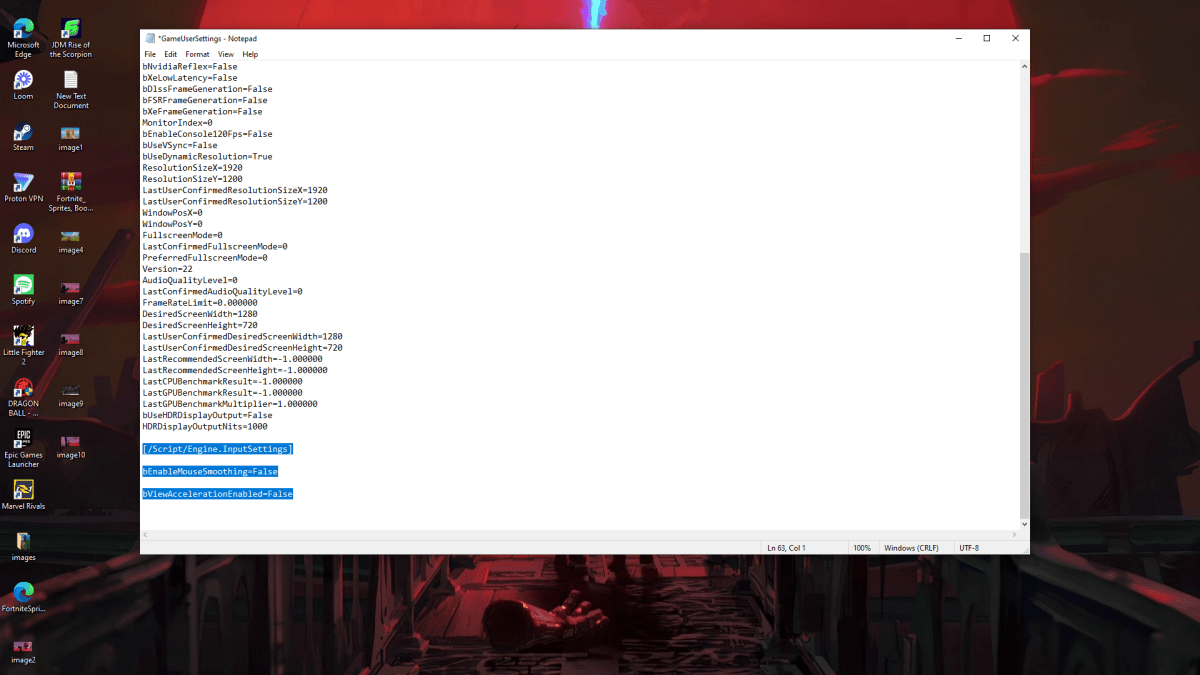
ゲームにはゲーム内設定がないため、構成ファイルを手動で編集する必要があります。 次の手順に従ってください:
- Windows キー R を押し、
%localappdata%と入力して Enter キーを押します。 Marvelフォルダーを見つけて、MarvelSavedConfigWindowsに移動します。- メモ帳 (または同様のテキスト エディタ) を使用して
GameUserSettings.iniを開きます。 - ファイルの最後に次の行を追加します:
[/Script/Engine.InputSettings]
bEnableMouseSmoothing=False
bViewAccelerationEnabled=False- 保存 (Ctrl S) してファイルを閉じ、右クリックして [プロパティ] を選択し、[読み取り専用] にチェックを入れて [適用] をクリックします。
これにより、ゲーム内でのマウスの加速が無効になります。 最適な結果を得るには、Windows でも無効にしてください:
Windows でのマウス アクセラレーションの無効化
- Windows の検索バーに「マウス」と入力し、「マウスの設定」を選択します。
- [追加のマウス オプション] (通常は右上) をクリックします。
- 「ポインター オプション」タブに移動します。
- 「ポインターの精度を高める」のチェックを外します。
- 「適用」をクリックして「OK」をクリックします。
ゲームと Windows の両方でマウス アクセラレーションを無効にすると、一貫した感度により照準が大幅に向上し、筋肉の記憶能力が向上します。
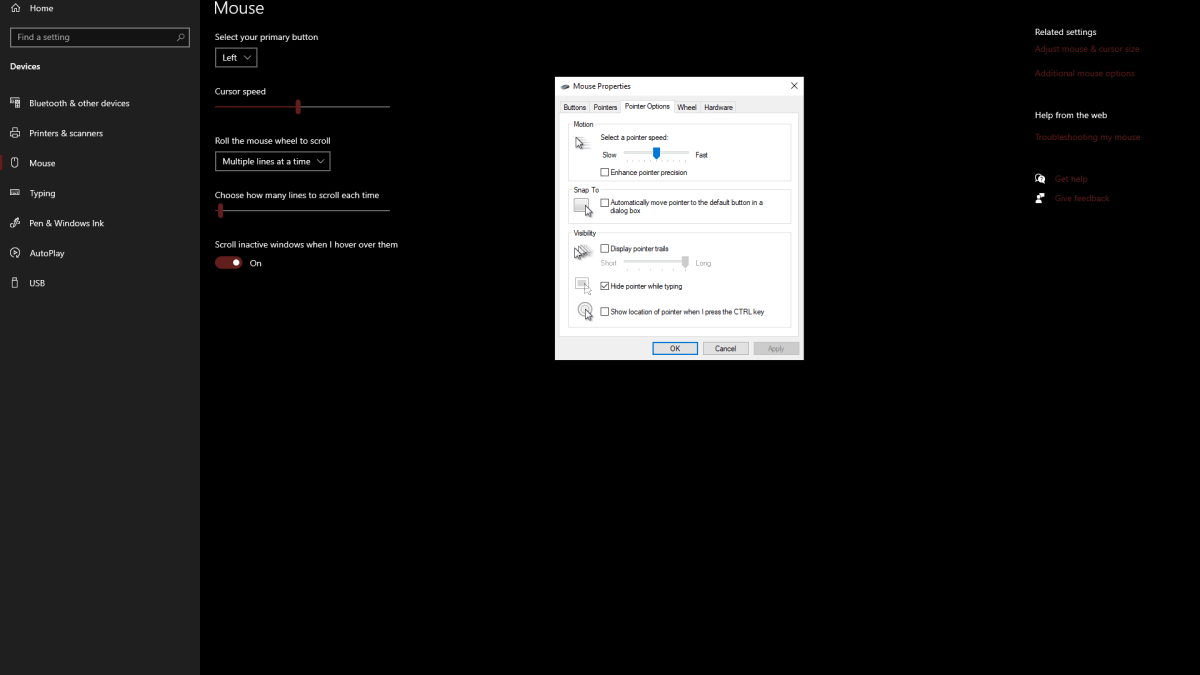
マウスの加速について理解
マウス アクセラレーションは、マウスの移動速度に基づいて感度を動的に調整します。 動きが速いと感度が高くなり、動きが遅いと感度が低くなります。一貫した感度は筋肉の記憶を構築し、精度を向上させるために重要であるため、これは一般に射撃手にとって望ましくないことです。 したがって、Marvel Rivals は、この機能を無効にすることで大きな恩恵を受けます。
Marvel Rivals は PS5、PC、Xbox Series X|S で現在利用可能です。
最新ニュース
もっと >-
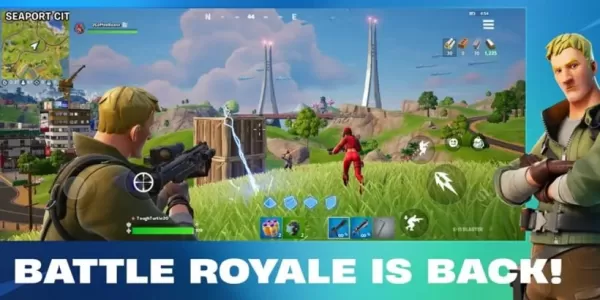
- Fortniteは、長い間待った後、私たちのiOSに戻ります
- 05/22,2025
-
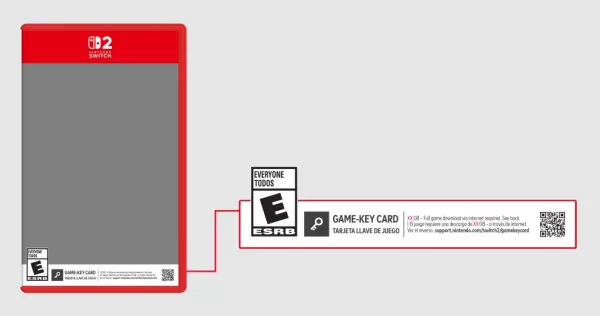
- 日本の任天堂スイッチ2ゲームは主にゲームキーカードを使用しています。
- 05/22,2025
-
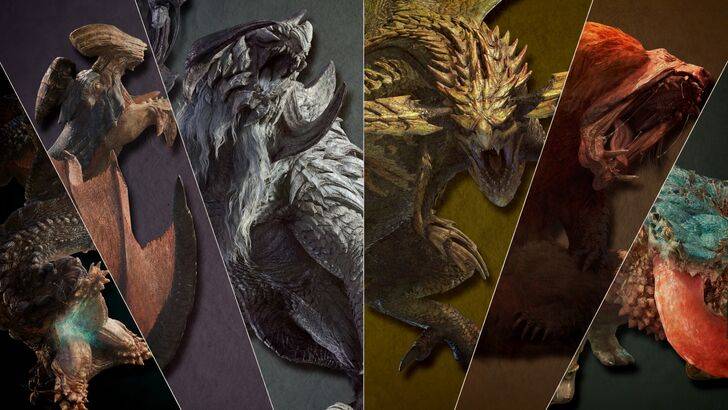
- MH Wildsベータテストは、PSNの停止により延長されました
- 05/22,2025
-

- Free Fireは、3年後に8周年を迎える新しい地図を発表します
- 05/22,2025
-

- 「2つの残り火:パート1が空を明らかにします:子供の子供たちの起源」
- 05/21,2025



